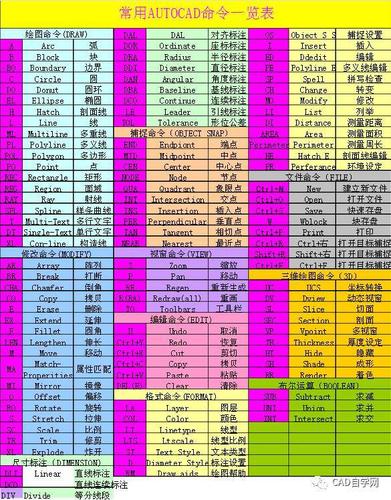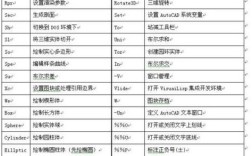在CAD软件的操作中,显示命令的快捷键是提升绘图效率的关键工具,熟练掌握这些快捷键能够让用户快速切换视图、调整显示比例和管理图形窗口,从而更专注于设计本身,CAD的显示命令快捷键主要涉及视图缩放、平移、视图恢复、视口管理等功能,不同版本的CAD软件(如AutoCAD、浩CAD、中望CAD等)在核心快捷键上基本保持一致,但部分扩展功能可能存在差异,以下将详细介绍常用的显示命令快捷键及其应用场景,并通过表格形式归纳总结,帮助用户系统掌握。
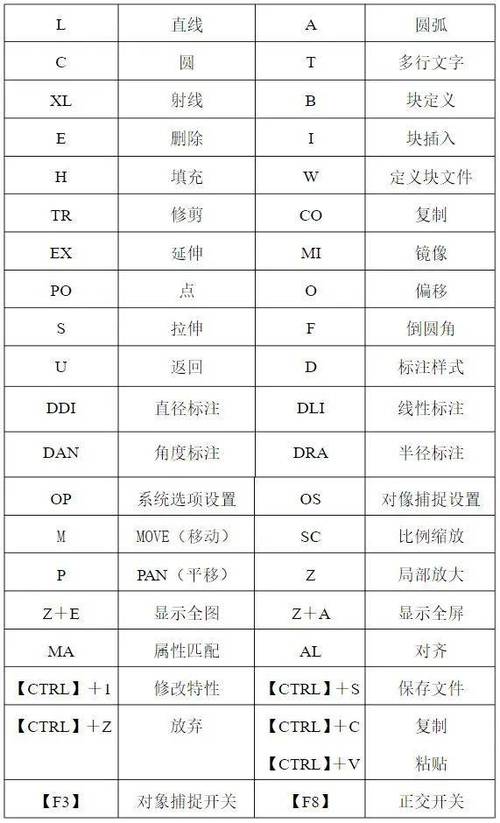
视图缩放类快捷键
视图缩放是CAD中最常用的操作之一,用于调整图形在视口中的显示比例,以便查看细节或整体布局。
-
Z + Enter(空格):执行“ZOOM”命令的快捷方式,输入后需配合子选项使用。
- Z + E + Enter:最大化显示所有图形(范围缩放),相当于“ZOOM EXTENTS”,适用于快速查看整个绘图范围内的所有对象。
- Z + A + Enter:显示图形界限(全部缩放),若图形超出界限,则显示所有对象,与“范围缩放”类似,但优先考虑绘图边界设置。
- Z + P + Enter:恢复上一个视图,相当于“ZOOM PREVIOUS”,可连续返回前10个视图状态,方便在局部细节和整体布局间切换。
- Z + W + Enter:窗口缩放,通过鼠标框选区域放大显示,适用于局部细节查看。
- Z + D + Enter:动态缩放,激活后可显示一个带“×”的矩形框,拖动调整大小或位置后确定缩放范围。
- Z + Q + Enter:实时缩放,按住鼠标左键向上拖动放大、向下拖动缩小,是最灵活的缩放方式,支持鼠标滚轮直接操作(无需输入命令)。
-
Z + Enter + 0.5x(或2x):输入比例因子缩放,如“0.5x”表示将当前视图缩小为原来的1/2,“2x”则放大2倍,适用于按固定比例调整视图。
视图平移类快捷键
平移用于在不改变缩放比例的情况下移动视图,查看绘图区域的不同部分。
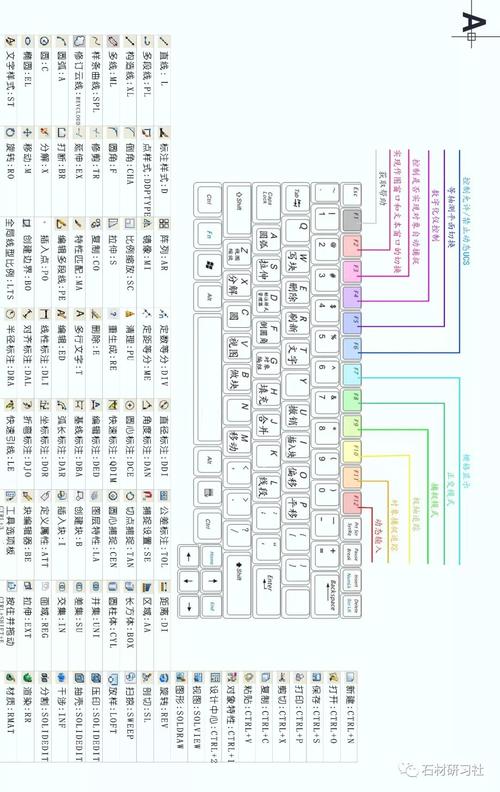
- P + Enter(空格):执行“PAN”命令,激活后鼠标光标变为手形,按住左键拖动即可平移视图。
- 鼠标中键按住拖动:无需输入命令,直接按住鼠标中键(滚轮)拖动即可平移,是最常用的平移方式。
- Z + Enter + A + Enter + P + Enter:组合使用“全部缩放+平移”,先确保视图显示全部图形,再平移至目标位置。
视图管理与恢复快捷键
在复杂绘图过程中,常需快速切换或恢复特定视图状态,提高操作连贯性。
- V + Enter:打开“视图”对话框,可命名、保存和恢复视图,适用于需要频繁切换的特定视角(如不同楼层、不同部件)。
- Z + Enter + P + Enter:如前所述,恢复上一个视图,但需注意“上一个视图”的数量限制(默认10个)。
- Z + Enter + E + Enter:在缩放操作混乱时,快速恢复到所有图形的最大化显示,避免视图异常。
视口与布局显示快捷键
在布局空间或使用多视口绘图时,快捷键可快速切换视口状态或布局模式。
- TILEMODE:输入“TILEMODE”后输入“0”进入布局空间,“1”返回模型空间,布局空间下可创建多个浮动视口,每个视口可独立设置视图。
- MV + Enter:执行“MVIEW”命令,创建浮动视口,如“MV + Enter + R”用于将已保存的视图导入视口,“MV + Enter + F”创建充满视口的矩形视口。
- VP + Enter:打开“视口”对话框,可配置视口的比例、视图状态等,适用于批量调整多视口显示。
其他实用显示快捷键
- REGEN + Enter(或RE):重生成图形,刷新显示,当图形出现残缺或显示异常时使用(如圆显示为多边形)。
- REGENALL + Enter(或REA):所有视口重生成,适用于布局空间下多个视口同时刷新。
- VIEWRES + Enter:设置圆和圆弧的平滑度,输入值越大(如10000),显示越平滑,但会降低性能,建议在出图前调高。
- 3DZOOM、3DPAN:在三维建模时,输入“3DZOOM”或“3DPAN”可进行三维视图的缩放和平移,支持动态调整观察角度。
CAD显示命令快捷键速查表
| 功能分类 | 快捷键组合 | 命令全称 | 作用说明 |
|---|---|---|---|
| 全部显示 | Z + A + Enter | ZOOM ALL | 显示图形界限或所有对象(以范围大的为准) |
| 范围显示 | Z + E + Enter | ZOOM EXTENTS | 最大化显示所有图形 |
| 窗口缩放 | Z + W + Enter | ZOOM WINDOW | 框选区域放大显示 |
| 上一个视图 | Z + P + Enter | ZOOM PREV | 恢复上一个视图状态 |
| 实时缩放 | Z + Q + Enter | ZOOM REALTIME | 按住鼠标拖动动态缩放 |
| 实时平移 | P + Enter | PAN | 按住鼠标拖动平移视图 |
| 视图管理 | V + Enter | VIEW | 保存、恢复命名视图 |
| 重生成 | RE + Enter | REGEN | 刷新当前视口显示 |
| 所有视口重生成 | REA + Enter | REGENALL | 刷新所有视口显示 |
| 圆弧平滑度设置 | VIEWRES + Enter | VIEWRES | 调整圆和圆弧的显示精度 |
相关问答FAQs
问题1:为什么使用“Z + E”后图形显示不全或位置异常?
解答:出现这种情况通常是因为图形对象被绘制在了图形界限之外,或存在不可见的图层(如被冻结的图层),首先输入“LAYER + Enter”检查图层状态,确保所有需要显示的图层均解锁且解冻;其次输入“LIMITS + Enter”查看当前图形界限设置,若图形超出界限,可通过“Z + E”强制显示所有对象,或使用“Z + A”结合图形界限调整显示范围,若图形包含外部参照(XREF),需确保参照文件路径正确且未被卸载。
问题2:如何快速在多个视口间切换并独立调整视图?
解答:在布局空间下,若已创建多个浮动视口,可通过以下方法操作:① 直接单击目标视口激活该视口(此时视口边框高亮显示),使用“Z + E”“Z + W”等快捷键独立调整该视口的视图;② 输入“MS + Enter”进入模型空间(浮动模型空间),此时所有视口联动,但可通过“VP + Enter”在“视口配置”中勾选“显示视口”实现独立控制;③ 使用“Ctrl + R”快捷键按顺时针方向循环切换视口,无需鼠标点击,提升操作效率。